
KiCadで基板にベタ GND を追加したい。
この記事では、KiCad の PCB エディタで基板にベタ GND を追加する方法を画像を用いて分かりやすく解説をしています。
PCB エディタで配線が終わったら、必要に応じて GND 等をベタ(塗りつぶし)にしましょう。ベタ GND によって、GND プレーンが広がることで、電源インピーダンスを下げて動作を安定させることができます。
他にもベタ GND を追加することには、いくつかのメリットがあります。
- ノイズ対策①
ベタ GND によって、GND プレーンが広がることでインピーダンスが低くなり、高周波ノイズを逃がす役割があります。 - ノイズ対策②
ベタ GND は電流が迂回する経路を提供し、ノイズや電波干渉を低減する効果があります。 - 放熱対策
ベタ GND によって、プリント基板全体に熱が分散するので放熱効果があります。
デジタル信号を扱う場合や高周波回路などでは、ノイズに強いプリント基板が求められるので、GND を広くとれるベタを利用します。
ベタを作成したい方は、ぜひ参考にしてみて下さい。
プリント基板作ってみたシリーズ
記事作成中
記事作成中

オススメの参考書
これからプリント基板設計を始めたい人にオススメしたい1冊。KiCad(バージョン5)を使って、回路図を描く方法を解説されています。基板設計の基本的な考え方や発注前の確認ポイントなどを学習することができる書籍となります。
ベタパターンを追加する

KiCad の PCB エディタでベタパターン(ここでは GND をベタにする)を追加する方法を紹介します。
右側のサイドメニューから[塗りつぶしゾーンを追加]ボタンをクリックします。
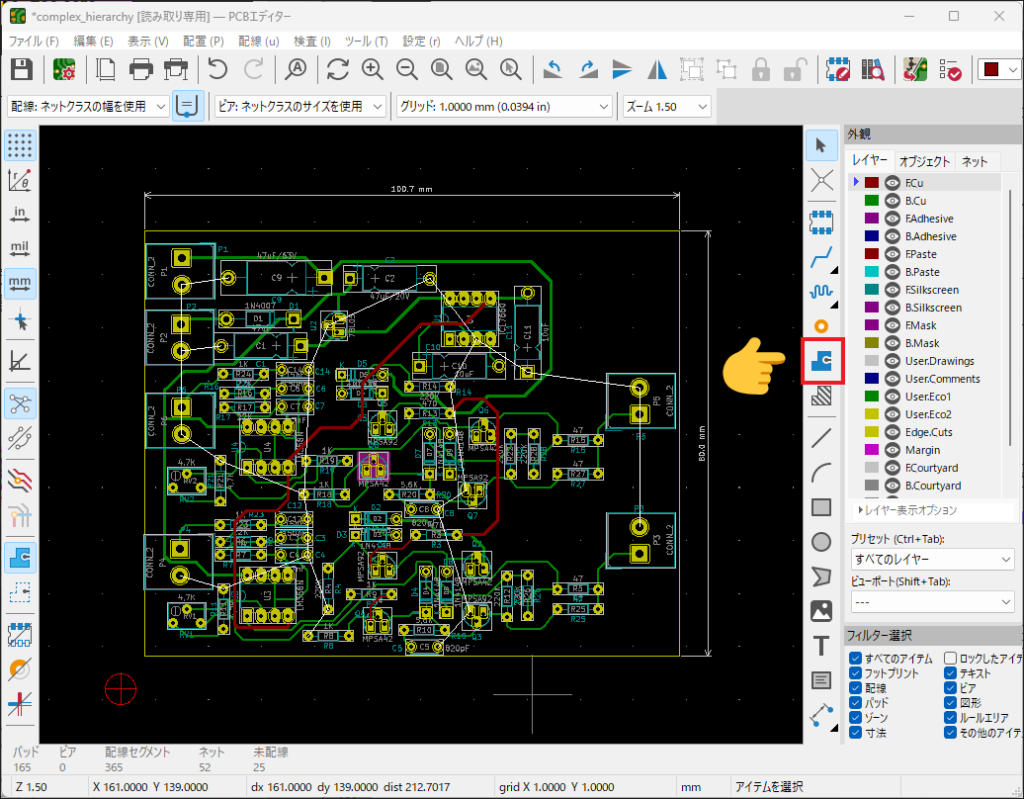
基板外形の角をクリックして、導体ゾーンのプロパティ画面を開きます。
塗りつぶしするレイヤーを選択します。両面基板の場合は「F.Cu」または「B.Cu」から選びます。
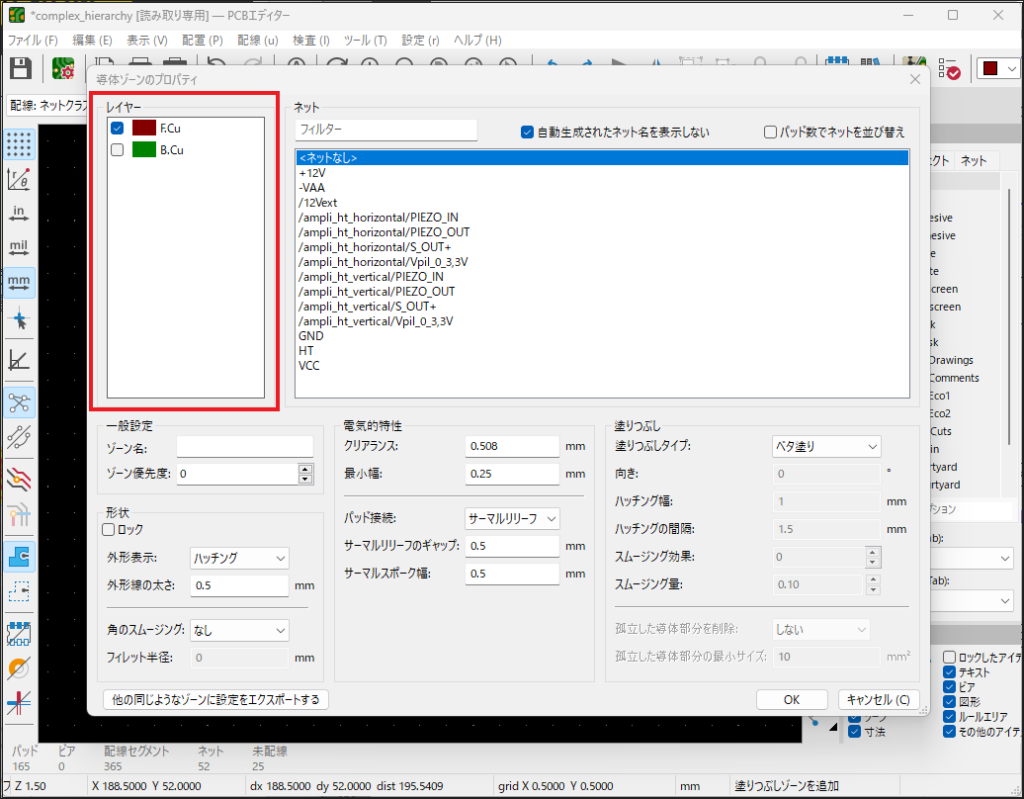
ネットから「GND」を選択します。
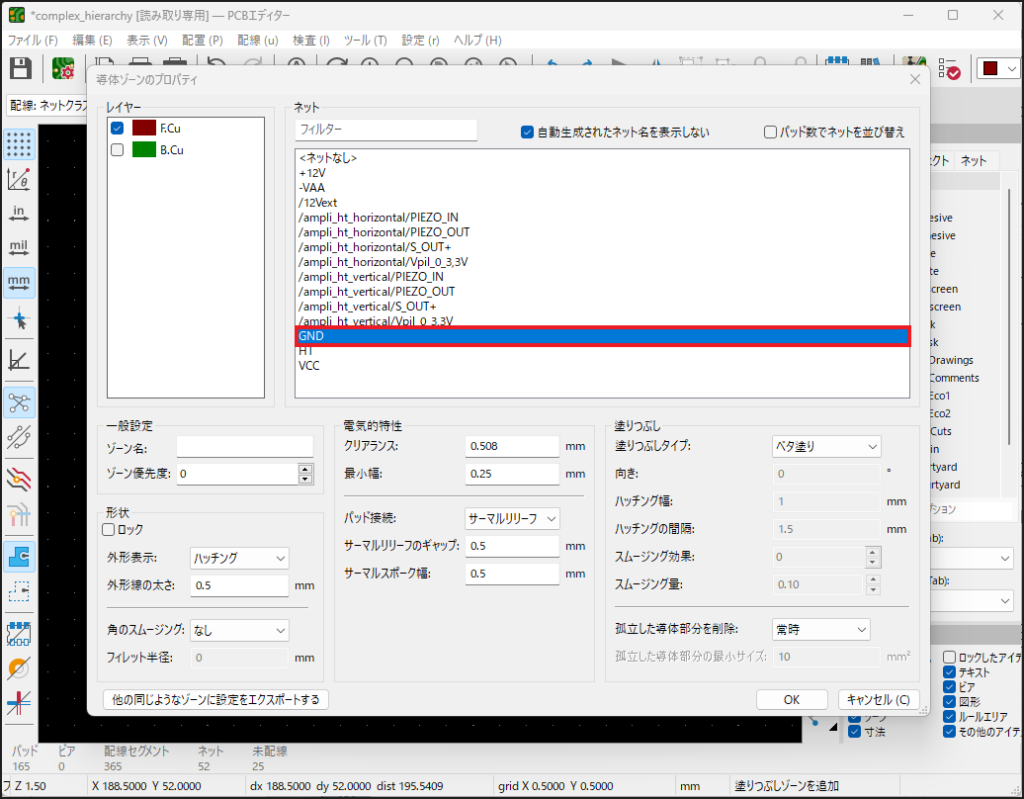
他の設定項目も必要に応じて設定します。
- 一般設定:ゾーン優先度
塗りつぶしゾーンの優先度を決めます。同じ層に複数の塗りつぶしをする際に設定します。 - 電気的特性:クリアランス、最小幅
他の信号線等とのクリアランス及び最小幅を指定します。 - 電気的特性:パッド接続
はんだ付けしにくくならないように、サーマルリリーフを選択します。
基板外形に沿って線を引きます。

ファイルバーから[編集(E)] -> [すべてのゾーンを塗りつぶし]を選択します。
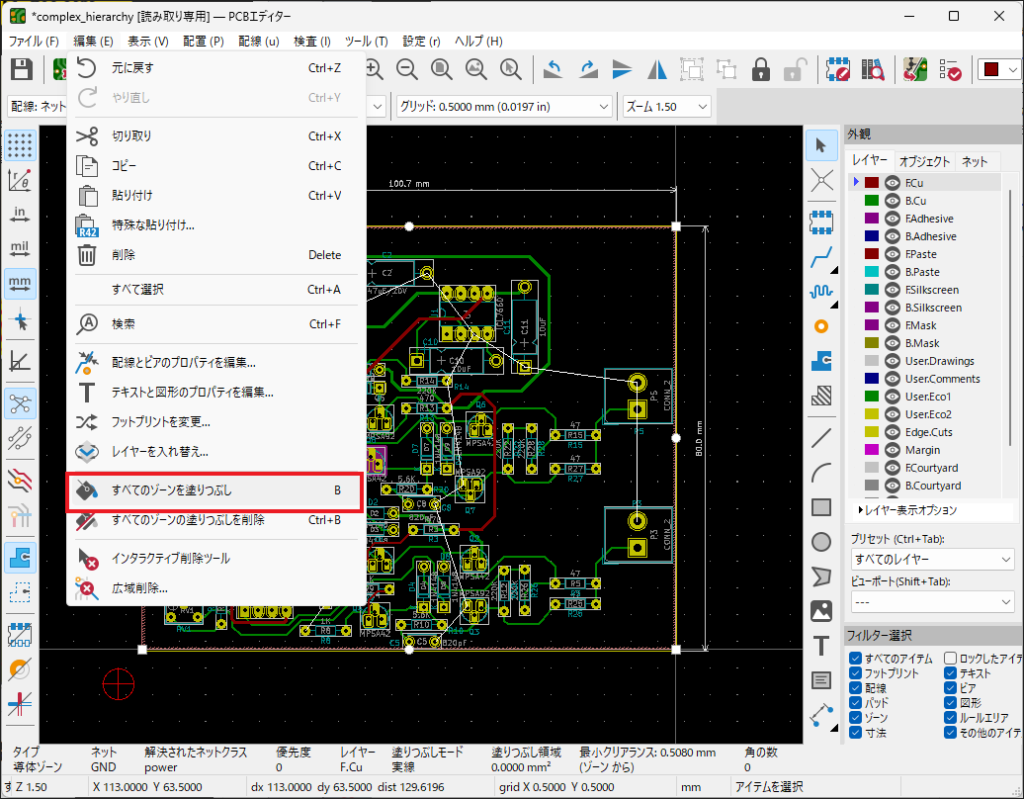
塗りつぶしが完了すると次のようになります。
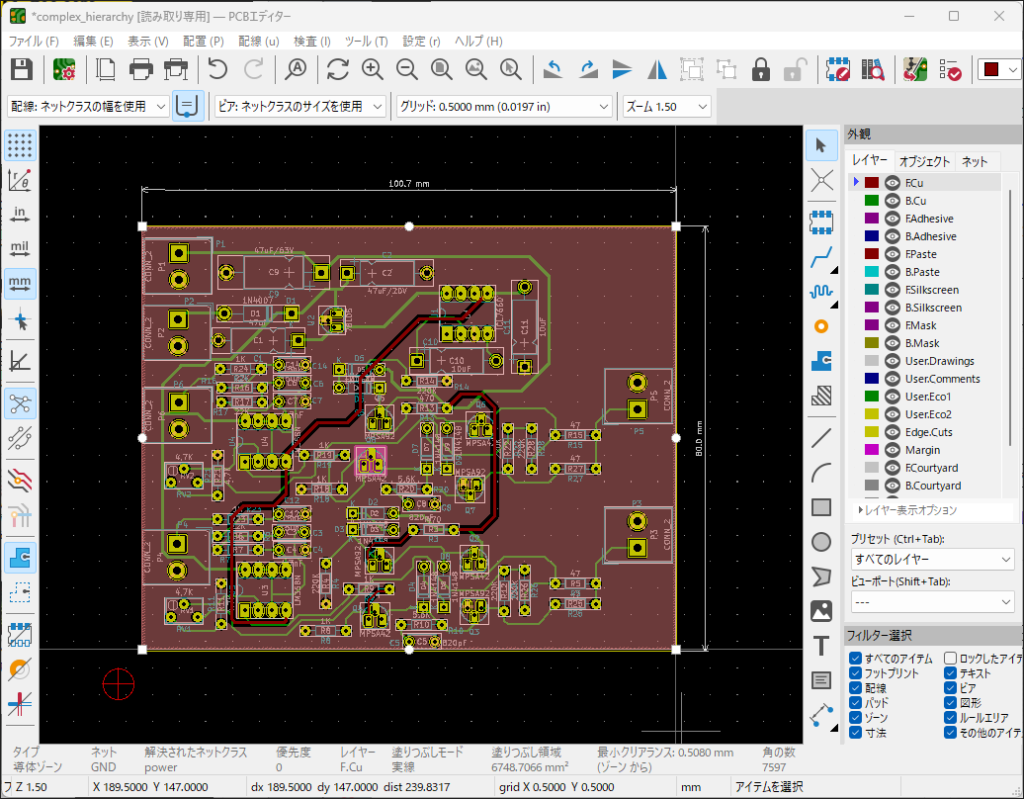
ベタパターンを修正する

ベタパターンを修正する手順を紹介します。
先ほど追加したベタパターンの角が直角になっているので、丸めるように修正します。
ベタパターンにマウスのカーソルを合わせて右クリックし、[角を作成]を選択します。
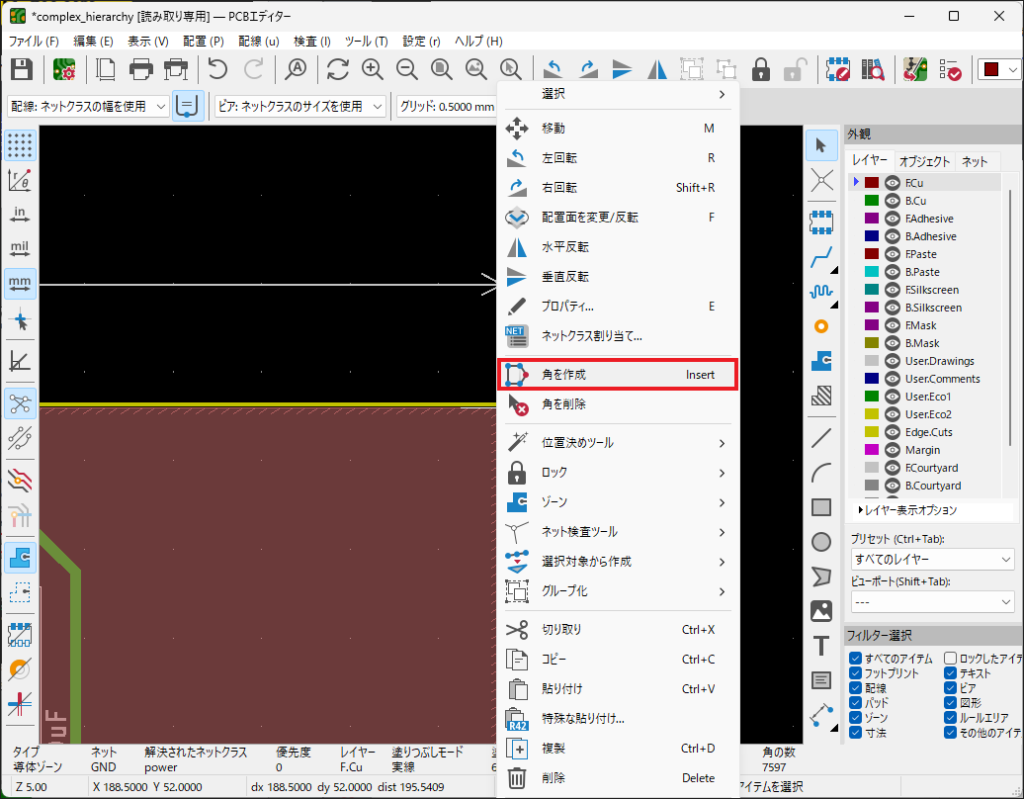
四角いマークが表示されます。
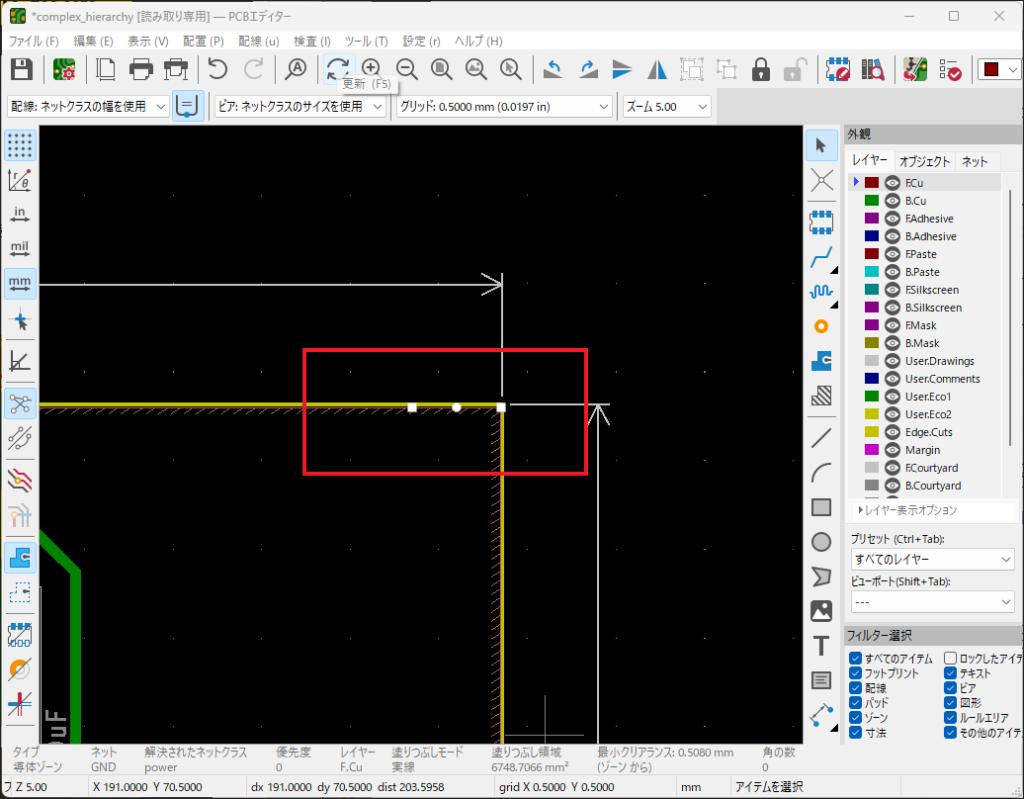
四角いマークをドラッグして、角が斜めになるように四角いマークを配置します。
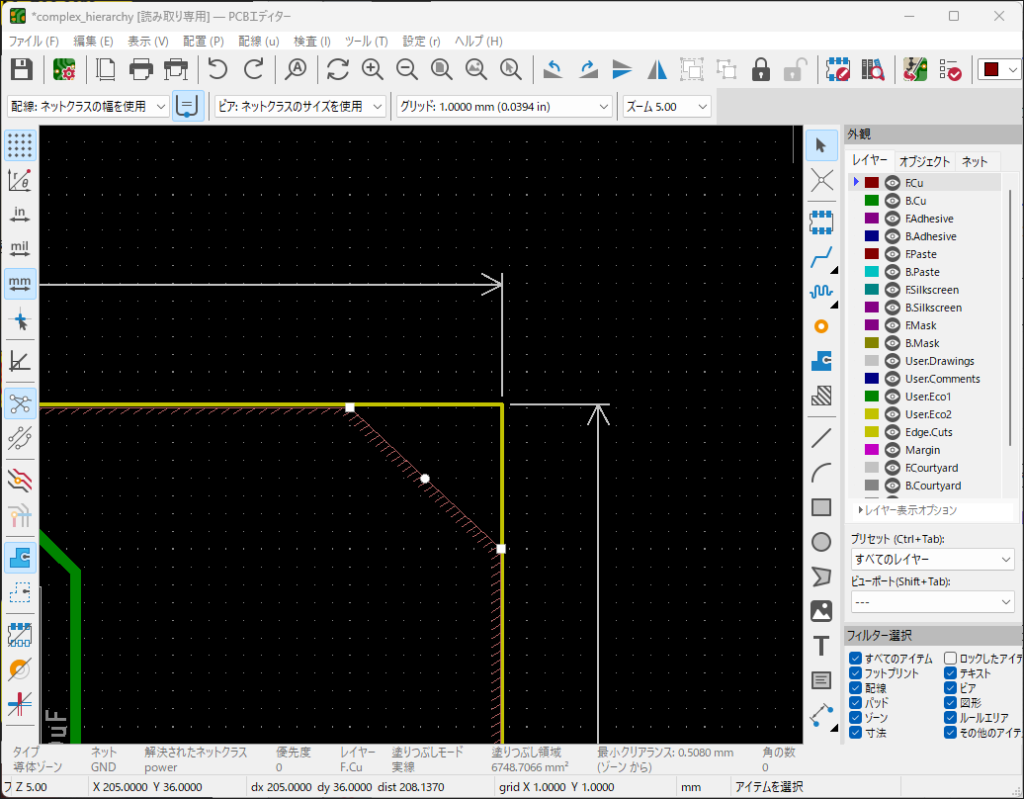
再度、塗りつぶしを適用(キーボードのBキーを押す)します。
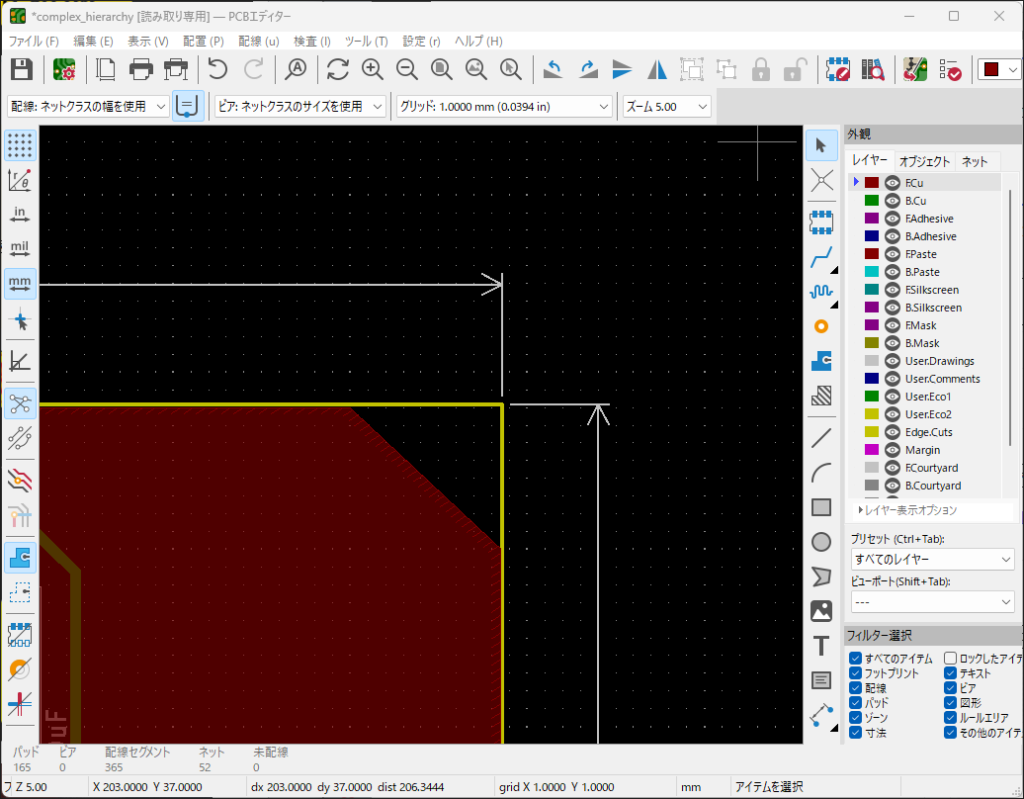
ビアを配置する

両面をベタ GND にした場合は、ビアを配置して GND を強化します。
ビアによる接続がない場合、バッチアンテナとして機能してしまい、辺の長さに応じて特定の周波数でアンテナとして電波を受信したり、送信したりします。
そうならない為にベタ GND の隅や角にビアを配置して、別の層の GND と接続します。
右側のサイドメニューから[ビアを追加]ボタンをクリックします。
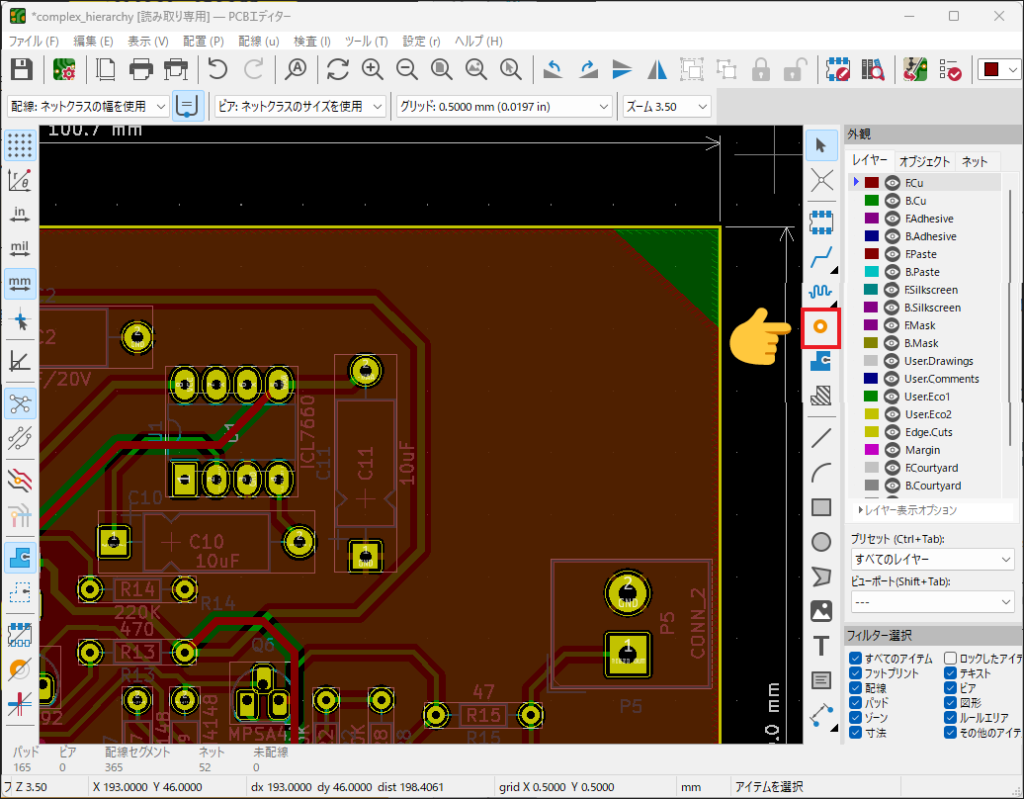
表面と裏面の GND が接続されるように、まんべんなくビアを配置します。
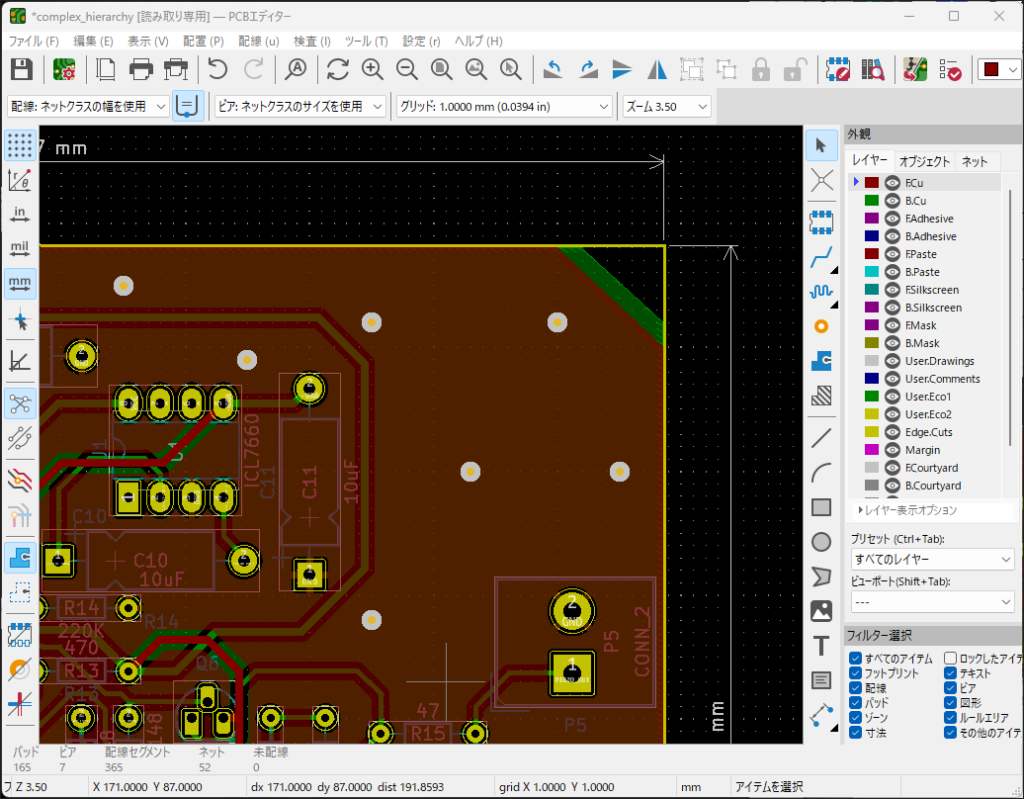
まとめ

この記事では、KiCad の PCB エディタで基板にベタ GND を追加する方法を紹介しました。
ベタ GND にはノイズ対策として有効ですが、設計を誤るとアンテナとなってしまいノイズの発生源になってしまいますので、ビアを適切に配置して、ノイズに強い基板を作成しましょう。
この記事が発注する際の参考になれば幸いです。


以上、最後まで読んで頂きありがとうございました。






